PS濾鏡制作非常漂亮的紫色高光漩渦
時間:2024-02-09 15:45作者:下載吧人氣:24
來源:站酷 作者:Acmilan10
網絡上也有很多介紹漩渦效果的制作方法,不過作者的思路更為靈活,不僅融入了絢麗的鏡頭光暈;同時還利用復制圖層,變換角度,,疊加等豐富了畫面的層次感。出來的效果非常華麗。
最終效果 |
| 1、創建一個背景圖層:首先創建一個新文檔,尺寸可以自定義,我設定的800 × 800像素,設置前景色和背景色分別為#b38adb ,#212121;執行“濾鏡”-“渲染”-“云彩”操作,直到你滿意的效果為止。 |
| 2、“鏡頭光暈”濾鏡應用:然后執行“濾鏡”-“渲染”-“鏡頭光暈”,默認設置。再次執行上述操作,同時調整光暈的位置。如圖所示。 |
| 3、下來,執行“濾鏡”-“扭曲”-“旋轉扭曲”,角度為250;可以嘗試其他設置,會有不同的效果。 |
4、復制圖層、旋轉、調整圖層模式:
復制背景圖層并且執行“編輯”-“變換”-“旋轉90度(順時針)”,并且調整圖層模式,可以根據個人的愛好設置“疊加”“柔光”“亮光”等不同的圖層模式,本次教程采用的是“疊加”模式。 |
6、收尾調整工作:
合并所有圖層(最好備份一份原圖層);復制合并后的圖層,然后執行“濾鏡”-“模糊”-“高斯模糊”,數值自設最好是在2.0-5.0區間之內,調整圖層模式為“疊加”。 |
| 7、再復制合并后的圖層,放置于執行操作的圖層之上。然后執行“濾鏡”-“扭曲”-“置換”,比例為10。提供的置換文件。 |
| 8、調整圖層模式為“疊加”或者“柔光”,效果自行選擇。設置透明為:50-80%,完成最終效果。 |
標簽紫色,高光,漩渦,漂亮,非常,濾鏡,制作,PS

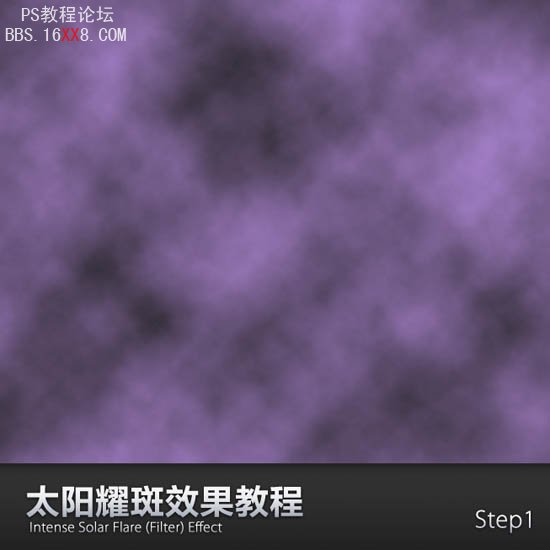
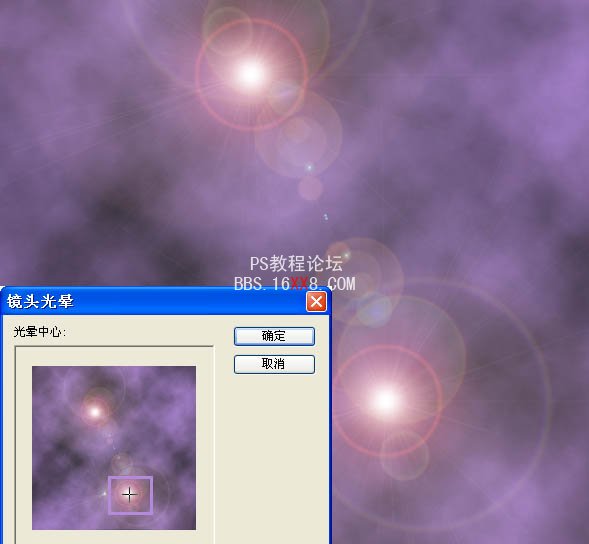
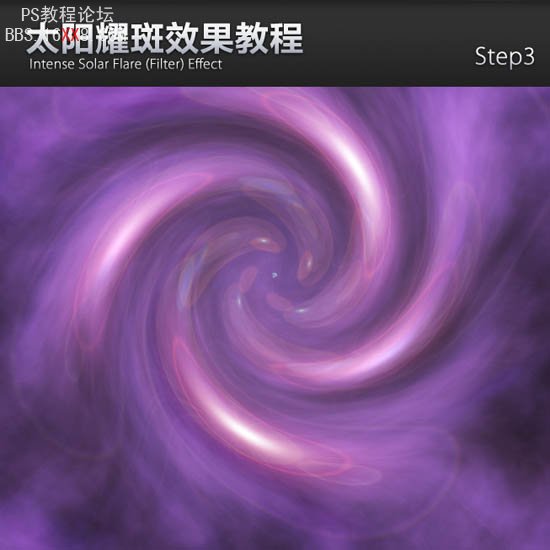
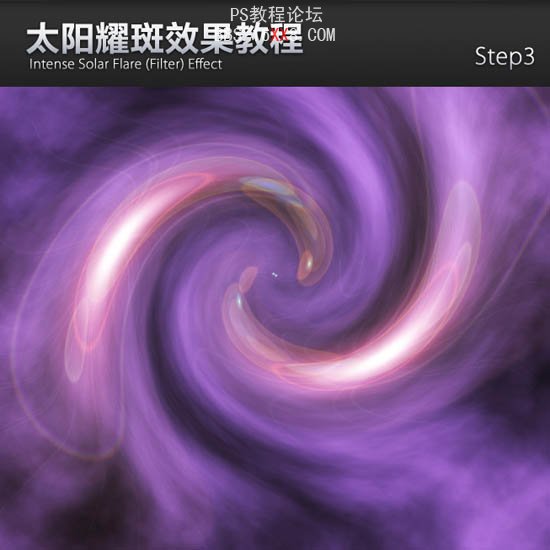
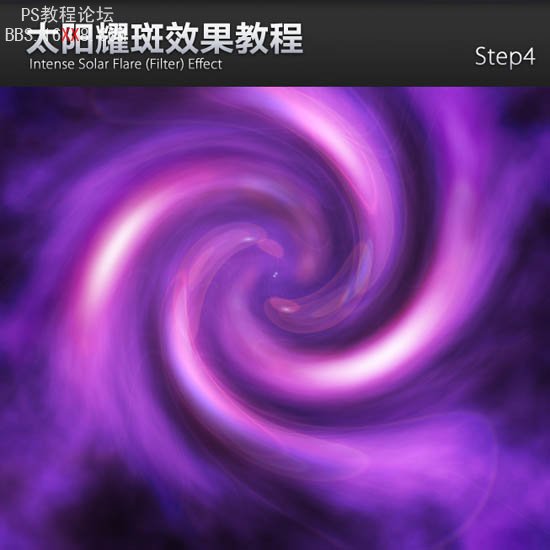
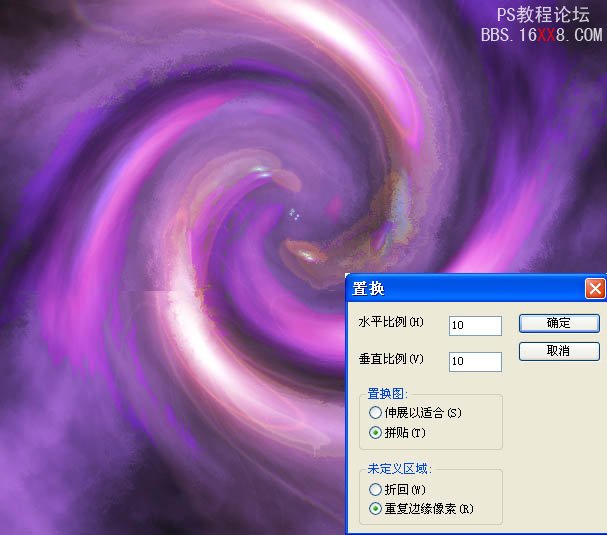

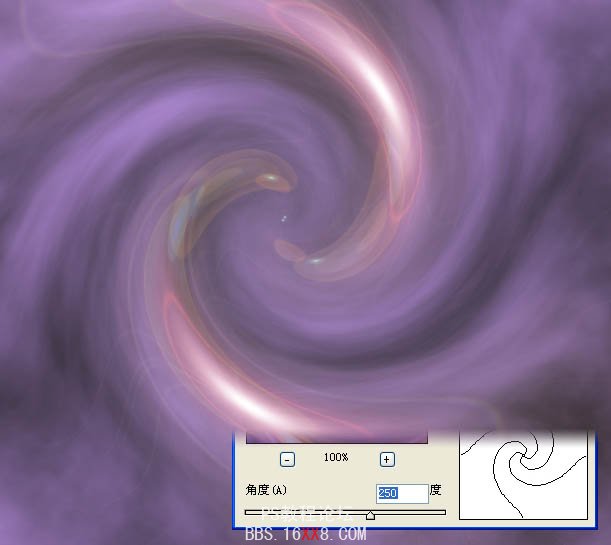

網友評論